Événements
Relevez le défi Microsoft Learn
19 nov., 23 h - 10 janv., 23 h
Ignite Edition - Créez des compétences dans Microsoft Azure et gagnez un badge numérique d’ici le 10 janvier !
S’inscrire maintenantCe navigateur n’est plus pris en charge.
Effectuez une mise à niveau vers Microsoft Edge pour tirer parti des dernières fonctionnalités, des mises à jour de sécurité et du support technique.
Le Concepteur dans Azure Machine Learning est une interface utilisateur par glisser-déplacer permettant de créer des pipelines Machine Learning dans les espaces de travail Azure Machine Learning.
Important
Le Concepteur dans Azure Machine Learning prend en charge deux types de pipelines, qui utilisent des composants prédéfinis classiques (v1) ou personnalisés (v2). Les deux types de composants ne sont pas compatibles dans les pipelines. Cet article s’applique au Concepteur (v2) avec des composants personnalisés.
Les composants personnalisés (v2) vous permettent d’envelopper votre propre code en tant que composants, permettant le partage entre les espaces de travail et la création fluide sur les interfaces Azure Machine Learning Studio, CLI v2 et SDK v2. Il est préférable d’utiliser des composants personnalisés pour de nouveaux projets, car ils sont compatibles avec Azure Machine Learning v2 et continuent de recevoir de nouvelles mises à jour.
Les composant prédéfinis classiques (v1) prennent en charge le traitement de données standard et les tâches de Machine Learning, telles que la régression et la classification. Azure Machine Learning continue de prendre en charge les composants prédéfinis classiques existants, mais aucun nouveau composant prédéfini classique n’est ajouté. De plus, le déploiement de composants prédéfinis classiques (v1) ne prend pas en charge les points de terminaison en ligne gérés (v2). Pour plus d’informations sur les composants prédéfinis classiques et le Concepteur v1, consultez Concepteur Azure Machine Learning (v1).
L’image GIF animée suivante montre comment créer un pipeline visuellement dans le Concepteur en faisant un glisser-déposer des composants et en les connectant.
Le Concepteur utilise des blocs de construction des bibliothèques de composants Azure Machine Learning pour créer des pipelines. Les bibliothèques de composants incluent les blocs de construction de pipeline suivants :
Les onglets Données, Modèle et Composant sur le côté gauche du Concepteur affichent les composants dans votre espace de travail et dans tous les registres Azure Machine Learning auxquels vous avez accès.
Pour afficher les composants à partir de registres spécifiques, sélectionnez le filtre Nom du registre. Les composants créés dans votre espace de travail actuel se trouvent dans le registre Espace de travail. Les composants fournies par Azure Machine Learning se trouvent dans le registre azureml.
Pour découvrir comment créer des ressources de données et de composants dans votre espace de travail, consultez les articles suivants :
Vous pouvez utiliser le Concepteur pour générer visuellement des pipelines avec vos composants. Vous pouvez créer de nouveaux pipelines ou cloner et générer sur des travaux de pipeline existants.
La sélection du symbole + sous Nouveau pipeline en haut de l’écran Concepteur crée un pipeline à générer à partir de zéro. Veillez à sélectionner l’option Personnalisé pour pouvoir utiliser des composants personnalisés.
Les deux onglets sous Pipelines en bas de l’écran Concepteur affichent les Brouillons de pipeline existants et Travaux de pipeline dans votre espace de travail.
Lorsque vous générez un pipeline, le Concepteur enregistre votre progression en tant que brouillon de pipeline.
Vous pouvez modifier un brouillon de pipeline à tout moment en ajoutant ou en supprimant des composants, en configurant des cibles de calcul et en définissant des paramètres.
Un brouillon de pipeline valide a les caractéristiques suivantes :
Lorsque vous êtes prêt à exécuter votre brouillon de pipeline, enregistrez-le et envoyez-le en tant que travail de pipeline.
Chaque fois que vous exécutez un pipeline, la configuration et les résultats du pipeline sont stockés dans votre espace de travail en tant que travail de pipeline. Vous pouvez soumettre à nouveau n’importe quel travail de pipeline passé, l’inspecter pour la résolution des problèmes ou l’audit, ou le cloner pour créer un nouveau brouillon de pipeline pour une modification supplémentaire.
Vous pouvez modifier et soumettre à nouveau vos pipelines. Après l’envoi, vous pouvez voir la traçabilité entre le travail que vous soumettez et le travail d’origine, en sélectionnant Afficher la traçabilité dans la page de détails du travail.
Si vous souhaitez baser un nouveau pipeline sur un travail de pipeline existant dans l’espace de travail, vous pouvez cloner le travail dans un nouveau brouillon de pipeline pour continuer à modifier.
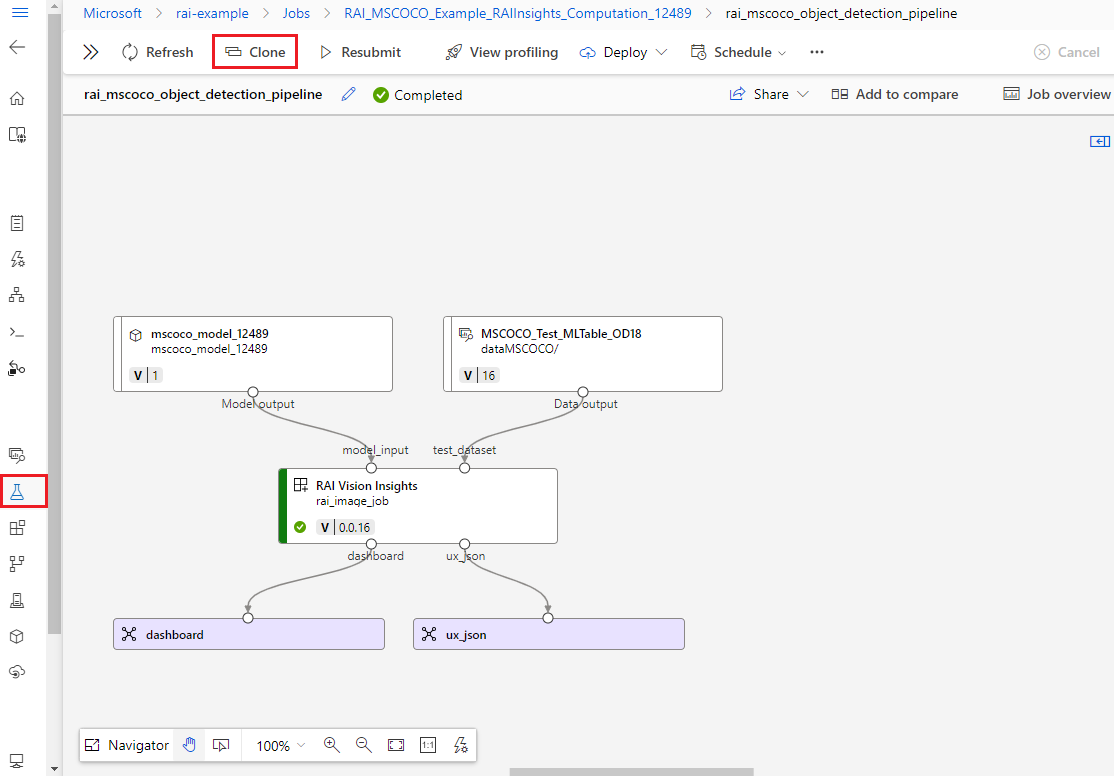 Après le clonage, vous pouvez déterminer le travail de pipeline à partir duquel le nouveau pipeline a été cloné en sélectionnant Afficher la traçabilité.
Après le clonage, vous pouvez déterminer le travail de pipeline à partir duquel le nouveau pipeline a été cloné en sélectionnant Afficher la traçabilité.
Événements
Relevez le défi Microsoft Learn
19 nov., 23 h - 10 janv., 23 h
Ignite Edition - Créez des compétences dans Microsoft Azure et gagnez un badge numérique d’ici le 10 janvier !
S’inscrire maintenant